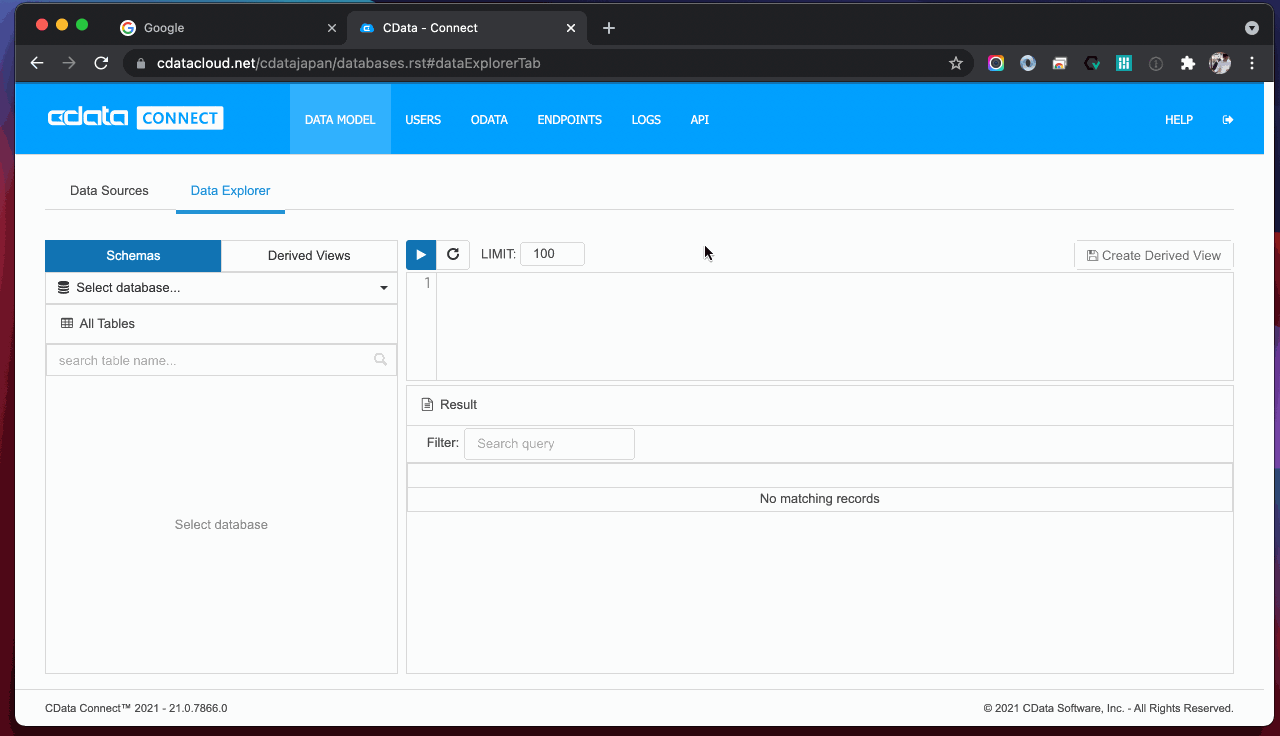こんにちは。CData Software Japan リードエンジニアの杉本です。
CData Connect V21 バージョンが先日リリースされ、様々な機能が追加されました。
その中でも特に個人的に気に入っている機能がCData Connectの画面上から簡単にクエリを検証できる「Data Explorer」です!

今までであれば、CData Connectの接続元となるツール MySQL WorlbenchやGoogle Data Portalなどで実際にアクセスしなければ、対象のデータを確認できなかったのですが、この機能が追加されたことによってCData Connectだけで実際に取得できるデータや実行するSQLの確認ができるようになりました!
というわけで今回は追加された「Data Explorer」を紹介したいと思います。
使い方
といっても使い方はとても簡単です。
接続先のデータソースを追加した後に「Data Explorer」タブに移動することで、対象のデータソースをそのままSQLでクエリできます。
せっかくなのでGIFアニメで撮影してみました。
ここでテーブル一覧やカラム名、カラムの型情報も確認できますし、ドラッグアンドドロップでそのままSQLを作ることも可能です。

また、「Download CSV」ボタンで取得した結果をCSVでダウンロードすることも可能です。

詳細は別記事でも解説しようと思っていますが、「Create Derived View」をクリックすることで実行したSQLを独立したビューとして保存しておくこともできます。


登録したViewは「Derived Views」で呼び出せます。

なお、InsertやUpdateなどは実行できないので注意しましょう。